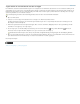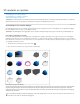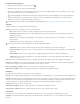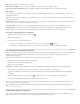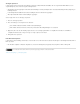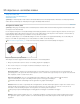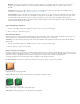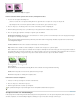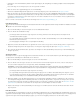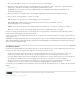Operation Manual
De voorwaarden van Creative Commons zijn niet van toepassing op Twitter™- en Facebook-berichten.
Juridische kennisgevingen | Onlineprivacybeleid
Opmerking:
Vlak
Vlak met twee zijden
Cilinder
Bol
Opmerking:
Naar boven
1. Open een 2D-afbeelding en selecteer een of meer lagen die u in een 3D-net wilt omzetten.
2. (Optioneel) U kunt de afbeelding omzetten in de grijswaardenmodus. (Kies Afbeelding > Modus > Grijswaarden of gebruik Afbeelding >
Aanpassingen > Zwart-wit om de omzetting van de grijswaarden gedetailleerder in te stellen.
Als u bij het maken van een net een RGB-afbeelding als invoer gebruikt, wordt het groene kanaal gebruikt om de
dieptetoewijzing te genereren.
3. (Optioneel) Maak indien nodig aanpassingen in de afbeelding met grijswaarden om het bereik van lichtwaarden te beperken.
4. Kies 3D > Nieuw net van grijswaarden en selecteer een netoptie.
Hiermee past u de gegevens van een dieptetoewijzing toe op een vlak oppervlak.
Hiermee maakt u twee vlakken die worden gereflecteerd langs een middenas en past u de
dieptetoewijzingsgegevens op beide vlakken toe.
Hiermee worden de gegevens van de dieptetoewijzing vanuit het midden van een verticale as naar buiten toe toegepast.
Hiermee worden de gegevens van de dieptetoewijzing radiaal vanuit het middelpunt naar buiten toe toegepast.
Er wordt een 3D-laag gemaakt die het nieuwe net bevat. Ook worden met de grijswaarden- of kleurenlaag de structuurafbeeldingen Diffuus,
Dekking en Vlakke dieptetoewijzing voor het 3D-object gemaakt.
U kunt op elk moment de vlakke dieptetoewijzing opnieuw als een slim object openen en bewerken. Wanneer u dat object opslaat, wordt het net
opnieuw gegenereerd.
De dekkingsstructuurafbeelding staat niet in het deelvenster Lagen, omdat die afbeelding hetzelfde structuurbestand gebruikt als de
diffuse structuurafbeelding (oorspronkelijke 2D-laag). Wanneer twee structuurafbeeldingen naar hetzelfde bestand verwijzen, staat het bestand
slechts één keer in het deelvenster Lagen.
3D-animaties maken
Met de Photoshop animatietijdslijn kunt u 3D-animaties maken die een 3D-model laten bewegen en de manier wijzigen waarop het model wordt
weergegeven. U kunt elk van de volgende eigenschappen van een 3D-laag van animatie voorzien:
3D-object of camerapositie. Met de 3D-plaatsings- of -cameragereedschappen kunt u het model of de 3D-camera in de loop der tijd
verplaatsen. Photoshop kan frames tussen de positie of camerabewegingen inlassen om de bewegingen vloeiender te maken.
3D-renderinstellingen. Wijzig rendermodi met de mogelijkheid om overgangen tussen sommige rendermodi in te lassen. U kunt bijvoorbeeld
de hoekpuntmodus geleidelijk veranderen in een draadframe om het schetsen van de structuur van een model te simuleren.
3D-doorsnede. Roteer een doorsnedenvlak om het wijzigen van een doorsnede gedurende een bepaalde tijd te laten zien. Wijzig de
instellingen van de doorsnede tussen frames om de verschillende modelgebieden tijdens de animatie te markeren.
Voor animaties van hoge kwaliteit kunt u elk animatieframe renderen met behulp van de instelling Renderen voor einduitvoer. Zie Rendereffecten
wijzigen.
Tijdlijnanimaties maken